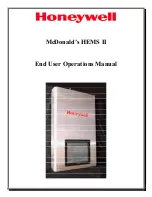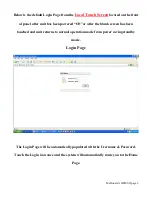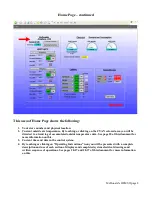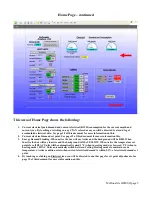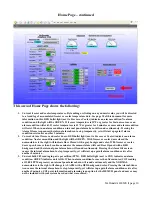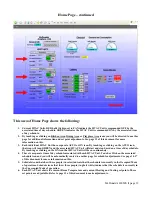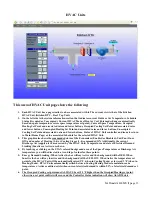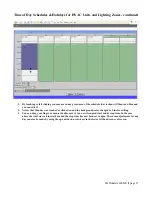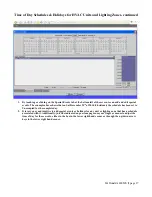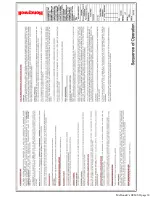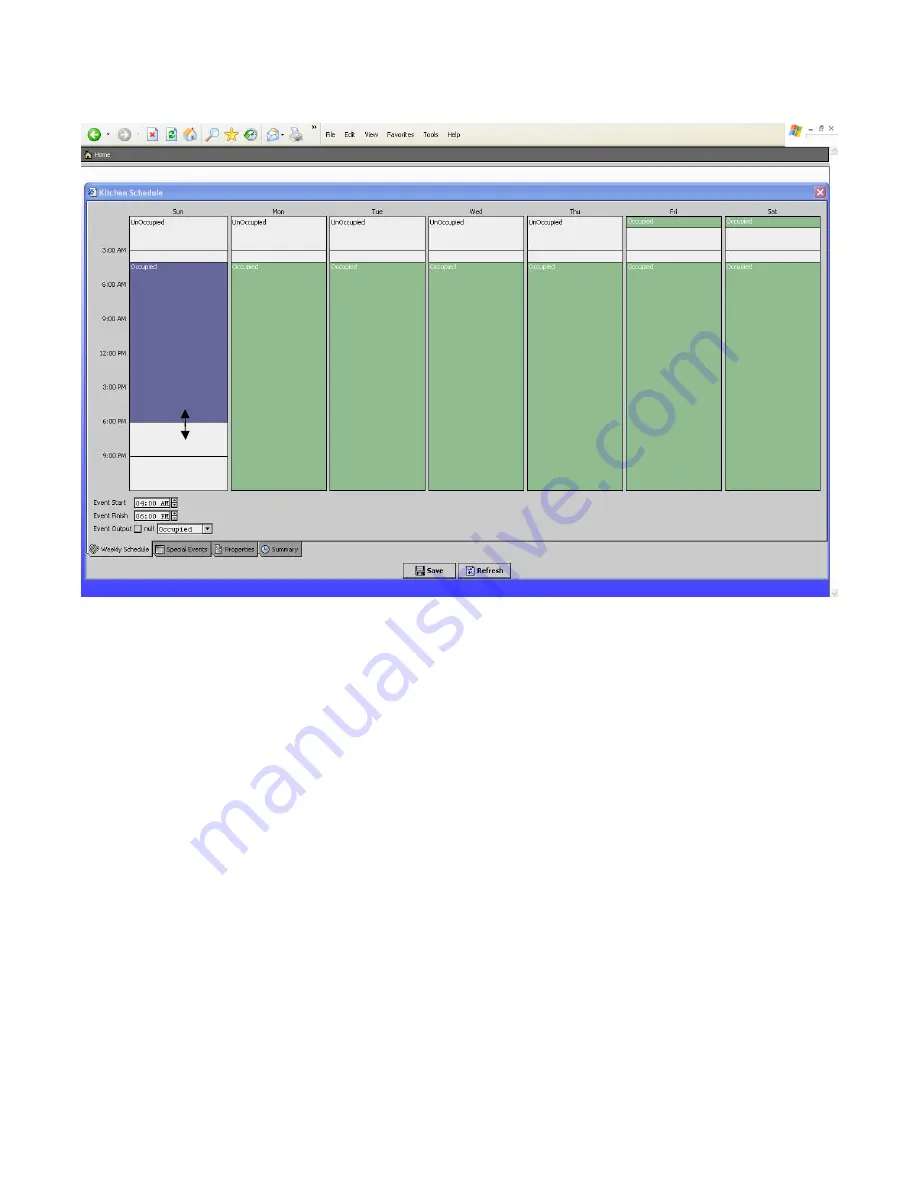
McDonald’s HEMS II page 15
Time of Day Schedules & Holidays for HVAC Units and Lighting Zones - continued
1.
By touching or left clicking your mouse on any green area of the schedule that section will then turn blue and
you can edit it.
2.
Notice that Monday was touched or clicked on and the background color changed to blue for editing.
3.
You can drag your finger or mouse (double arrow) to a new Occupied start and/or stop time. In the case
above the start was retained at 4am and the stop time has now been set to 6pm. The same adjustments for any
day can also be made by using the up and down arrow keys in the lower left hand corner of screen.
Summary of Contents for McDonald's HEMS II
Page 1: ...McDonald s HEMS II End User Operations Manual ...
Page 20: ...McDonald s HEMS II page 20 Embedded Touch Screen Operating Instructions ...
Page 21: ...McDonald s HEMS II page 21 Embedded Touch Screen Operating Instructions ...
Page 22: ...McDonald s HEMS II page 22 Embedded Touch Screen Operating Instructions ...
Page 23: ...McDonald s HEMS II page 23 Embedded Touch Screen Operating Instructions ...
Page 24: ...McDonald s HEMS II page 24 Embedded Touch Screen Operating Instructions ...
Page 25: ...McDonald s HEMS II page 25 Embedded Touch Screen Operating Instructions ...
Page 26: ...McDonald s HEMS II page 26 Embedded Touch Screen Operating Instructions ...
Page 27: ...McDonald s HEMS II page 27 Embedded Touch Screen Operating Instructions ...
Page 28: ...McDonald s HEMS II page 28 ...
Page 29: ...McDonald s HEMS II page 29 ...
Page 30: ...McDonald s HEMS II page 30 ...
Page 31: ...McDonald s HEMS II page 31 ...
Page 32: ...McDonald s HEMS II page 32 ...
Page 33: ...McDonald s HEMS II page 33 ...
Page 34: ...McDonald s HEMS II page 34 ...
Page 35: ...McDonald s HEMS II page 35 ...
Page 36: ...McDonald s HEMS II page 36 ...
Page 37: ...McDonald s HEMS II page 37 ...